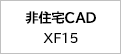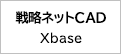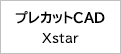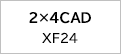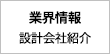軸組CAD
【共通】
仕様編集CADで、注記や寸法、断面切断線のみの配置ができます。
作成された仕様に配置されていないか確認をお願いします。
作成された仕様に配置されていないか確認をお願いします。
物件データが読み取り専用になっていないか確認をお願いします。
DXF出力はオプション機能になります。
〔印刷-伏図〕からDXF出力ができます。
「C:¥NEOUT¥OPNDXF」に物件番号フォルダーごとに出力され、出力されたDXFファイルは2次元CADで編集可能です。
 詳細資料(PDF)
詳細資料(PDF)
〔印刷-伏図〕からDXF出力ができます。
「C:¥NEOUT¥OPNDXF」に物件番号フォルダーごとに出力され、出力されたDXFファイルは2次元CADで編集可能です。
 詳細資料(PDF)
詳細資料(PDF)
XSTARCADでは、他のCAD名の物件データは読込できません。
読込I/F(オプション機能)が必要になります。
XBASECADがインストールされている場合は、意匠CADから読込できます。
読込I/F(オプション機能)が必要になります。
XBASECADがインストールされている場合は、意匠CADから読込できます。
登り梁端部にW羽子板ボルト、引きボルト(片引き・両引き)を配置した場合、水平材の有効長をセットしていましたが、登り梁の有効長をセットするように変更しました。
登り梁ボルト有効長で片引き、両引きで同じ値が設定されている場合は、物件起動時およびボルトマスター選択時にメッセージが表示されます。ボルトマスターで有効長を確認してください。
 詳細資料(PDF)
詳細資料(PDF)
登り梁ボルト有効長で片引き、両引きで同じ値が設定されている場合は、物件起動時およびボルトマスター選択時にメッセージが表示されます。ボルトマスターで有効長を確認してください。
 詳細資料(PDF)
詳細資料(PDF)
V24より、拡張子を「.cab」から「.necb」に変更致しました。
V24で「.cab」で出力することはできません。出力した物件データの拡張子を直接「.cab」に変更してください。
V24で「.cab」で出力することはできません。出力した物件データの拡張子を直接「.cab」に変更してください。
物件フォルダー内の物件数が1000を超えています。不要な物件は削除して物件数を減らしてください。
※物件の削除は物件管理からもできます。
※物件の削除は物件管理からもできます。
下記のURLより「XSTARCAD_入力マニュアル」ダウンロードしてください。
<ダウンロードURL>
https://hmbx.canon.jp/homebox/document/folder/share/download?shareId=055c5ce73d114b9fb6fe1bf6275ee13e
<ダウンロードURL>
https://hmbx.canon.jp/homebox/document/folder/share/download?shareId=055c5ce73d114b9fb6fe1bf6275ee13e
↑ページの先頭へ戻る
【入力】
〔補助-マスター編集-ボルトマスター〕の自動生成条件で設定した材成以下の場合は、自動生成はされません。
間柱の加工が頓付になっている場合は、間柱加工変更では変更ができません。
1.〔補助-マスター編集-火打仕様マスター〕で「ビス」にチェックをつけて、マスターを登録してください。
2.既に配置されている火打梁の場合、火打梁の属性で「ビス」にチェックをつけてください。
 詳細資料(PDF)
詳細資料(PDF)
2.既に配置されている火打梁の場合、火打梁の属性で「ビス」にチェックをつけてください。
 詳細資料(PDF)
詳細資料(PDF)
〔補助-マスター編集-伏図カスタム設定〕の「屋根勾配」で屋根勾配表示の設定ができます。
開口寸法変更時に、窓台、窓まぐさのレベルは自動では変更されません。
〔一括変更-窓台・窓まぐさレベル〕を実行すると、変更した開口寸法に合わせて窓台、窓まぐさのレベルが調整されます。
 詳細資料(PDF)
詳細資料(PDF)
〔一括変更-窓台・窓まぐさレベル〕を実行すると、変更した開口寸法に合わせて窓台、窓まぐさのレベルが調整されます。
 詳細資料(PDF)
詳細資料(PDF)
〔一括変更-開口部窓台・窓まぐさ欠き〕で一括変更が可能です。
「初期設定に従う」の設定は、〔初期設定-入力設定-加工設定〕の柱への窓台・まぐさ欠の有/無の設定に準じます。
また、〔編集-開口部窓台・窓まぐさ欠き編集〕から変更する場合、開口部ごとに変更できます。
開口部個々に変更する場合は、配置されている開口部の属性の「柱への欠込」からも変更可能です。
「初期設定に従う」の設定は、〔初期設定-入力設定-加工設定〕の柱への窓台・まぐさ欠の有/無の設定に準じます。
また、〔編集-開口部窓台・窓まぐさ欠き編集〕から変更する場合、開口部ごとに変更できます。
開口部個々に変更する場合は、配置されている開口部の属性の「柱への欠込」からも変更可能です。
〔補助-マスター編集-加工設定〕の「まくり設定」から「大引き-標準まくり量」の設定ができます。
配置時の初期値を変更する事が可能です。
配置時の初期値を変更する事が可能です。
柱継手は階高で生成されます。柱継手のレベルを変更したい場合は、柱継手の上側になる柱属性にて「胴付レベル」を変更し、「高低差固定」にチェックをつけて加工生成を実行してください。
平柱に対するしゃくりの生成は未対応です。
片引きで対面に「HAS-230」を使用する場合に選択してください。「HAS-230」も一緒に積算されます。
登梁上の間柱配置には対応しておりません。
レベルを指定し、上下加工は「カット」にして手動で配置をお願い致します。
レベルを指定し、上下加工は「カット」にして手動で配置をお願い致します。
〔補助-マスター編集-伏図カスタム設定〕の「寸法」で寸法表示の設定ができます。
下記URLより「異勾配屋根入力(振れ隅谷木/振れ隅谷木梁)」マニュアルをダウンロードしてください。なお、振れ隅谷木、隅谷木梁については特殊加工オプションVer1.3以上が必要です。
<ダウンロードURL>
https://hmbx.canon.jp/homebox/document/folder/share/download?shareId=055c5ce73d114b9fb6fe1bf6275ee13e
<ダウンロードURL>
https://hmbx.canon.jp/homebox/document/folder/share/download?shareId=055c5ce73d114b9fb6fe1bf6275ee13e
屋根があっていない可能性があります。屋根(垂木天端)の線はあっていますでしょうか。あっていない場合は、屋根の修正が必要です。下記URLより「異勾配屋根入力(振れ隅谷木/振れ隅谷木梁)」マニュアルをダウンロードしてください。なお、振れ隅谷木、隅谷木梁については特殊加工オプションVer1.3以上が必要です。
<ダウンロードURL>
https://hmbx.canon.jp/homebox/document/folder/share/download?shareId=055c5ce73d114b9fb6fe1bf6275ee13e
<ダウンロードURL>
https://hmbx.canon.jp/homebox/document/folder/share/download?shareId=055c5ce73d114b9fb6fe1bf6275ee13e
申し訳ございません。0寸勾配の屋根は未対応です。
〔一括変更-名称固定金具〕より変更が可能です。
V25.0以上では材巾、材成を指定して金具を変更することもできます。
※部分的に変更したい場合は〔編集-名称固定金具 指定変更〕で変更してください。
 詳細資料(PDF)
詳細資料(PDF)
V25.0以上では材巾、材成を指定して金具を変更することもできます。
※部分的に変更したい場合は〔編集-名称固定金具 指定変更〕で変更してください。
 詳細資料(PDF)
詳細資料(PDF)
鼻隠しが配置されていて、同一屋根に軒先形状を2種類設定したい場合は、鼻隠しの属性で軒先形状を変更すると、破風・垂木の軒先形状を変更できます。
※鼻隠しの生成は端柄CADが必要です。
なお、隅谷木は屋根属性の軒先形状を参照するため、屋根属性と異なる軒先形状に設定することはできません。
※鼻隠しの生成は端柄CADが必要です。
なお、隅谷木は屋根属性の軒先形状を参照するため、屋根属性と異なる軒先形状に設定することはできません。
〔補助-マスター編集-加工関係:ボルトマスター〕で胴差ボルトの設定が「羽子板ボルト」に設定されていないでしょうか。片引きボルトに変更して、CADを再起動してください。生成された羽子板ボルトは一度削除し、〔自動生成ーボルト〕を追加生成で実行すると、引きボルトが生成されます。
※物件に使用するボルトマスターは〔初期設定-物件設定〕の「仕様切替:ボルトマスター」で設定します。
 詳細資料(PDF)
詳細資料(PDF)
※物件に使用するボルトマスターは〔初期設定-物件設定〕の「仕様切替:ボルトマスター」で設定します。
 詳細資料(PDF)
詳細資料(PDF)
V26.0より金物工法物件で胴差部分のみ仕口金物を生成できるように対応しました。〔初期設定-物件設定〕の「物件概要」で工法を選択し、「胴差し部のみ使用」にチェックをつけてください。
 詳細資料(PDF)
詳細資料(PDF)
 詳細資料(PDF)
詳細資料(PDF)↑ページの先頭へ戻る
【積算】
木材積算実行時、「素材長補正」の選択がされていないかの確認をお願いします。
「ダミー材」に配置された金物を積算するか、しないかの設定が可能です。金物工法の梁受金物やホゾパイプは対象外です。
木材単価マスターの「売価端数処理」と木材積算編集画面の「端数処理」は連動しておりません。
木材単価マスターの端数処理は木材積算時に売価を選択した場合に使用しています。
木材積算編集画面の端数処理は積算の結果に対してさらに端数処理を行う場合に使用します。
 詳細資料(PDF)
詳細資料(PDF)
木材単価マスターの端数処理は木材積算時に売価を選択した場合に使用しています。
木材積算編集画面の端数処理は積算の結果に対してさらに端数処理を行う場合に使用します。
 詳細資料(PDF)
詳細資料(PDF)
①〔補助-マスター編集〕の「金具ボルトマスター」を選択し「編集」を選択して下さい。
②「金具仕様選択」画面が表示されますので、仕様を選択し「OK」を選択して下さい。
「ボルト/ドリフトピンマスター」画面が表示されますので、「ボルト」を選択し「編集」を選択して下さい。
③「ボルトマスター選択」画面が表示されますので該当の金物を選択し「編集」を選択して下さい。
④「座金不要」「ナット不要」にチェックをつけて下さい。
②「金具仕様選択」画面が表示されますので、仕様を選択し「OK」を選択して下さい。
「ボルト/ドリフトピンマスター」画面が表示されますので、「ボルト」を選択し「編集」を選択して下さい。
③「ボルトマスター選択」画面が表示されますので該当の金物を選択し「編集」を選択して下さい。
④「座金不要」「ナット不要」にチェックをつけて下さい。
金物が配置されている横架材の面を表示しております。
「1面=上面」「2面=南/東面」「3面=下面」「4面=北/西面」
「1面=上面」「2面=南/東面」「3面=下面」「4面=北/西面」
軸組CADの〔補助-マスター編集-木材積算設定〕の「木取り-単価選択」の「樹種別木材単価マスターを使用する」にチェックが入っている場合、木材単価マスターではなく、樹種別木材単価マスターを参照します。
木材単価マスターを参照させる場合は、チェックを外して再度木材積算の実行をお願い致します。
 詳細資料(PDF)
詳細資料(PDF)
木材単価マスターを参照させる場合は、チェックを外して再度木材積算の実行をお願い致します。
 詳細資料(PDF)
詳細資料(PDF)
選択しているボルトマスターの設定に「金物積算マスター」の設定が無い場合、正しい設定を参照できておらず、金物の本数やサイズが正常に積算されない現象があったため、金物積算実行時に金物積算マスター有無をチェックするように対応しました。
金物積算マスターがない場合は、金物積算実行時にメッセージが表示されます。〔補助-マスター編集〕の「軸組:積算関係:金物積算マスター」より設定を追加してください。
 詳細資料(PDF)
詳細資料(PDF)
金物積算マスターがない場合は、金物積算実行時にメッセージが表示されます。〔補助-マスター編集〕の「軸組:積算関係:金物積算マスター」より設定を追加してください。
 詳細資料(PDF)
詳細資料(PDF)
座金の拾い分けには対応しておりません。
金物積算編集で編集をお願いいたします。
金物積算編集で編集をお願いいたします。
↑ページの先頭へ戻る
【表示】
1、〔初期設定-物件設定-表示設定〕で垂木継手の記号表示の設定になっているか確認してください。
2、〔表示-要素〕の「基本:加工/ボルト」の、垂木継手記号にチェックがついているか確認してください。
 詳細資料(PDF)
詳細資料(PDF)
2、〔表示-要素〕の「基本:加工/ボルト」の、垂木継手記号にチェックがついているか確認してください。
 詳細資料(PDF)
詳細資料(PDF)
実寸表示の場合は、仕口のシンボルは表示されません。
〔初期設定-物件設定-表示設定〕で伏図表示を「シンボル表示」に設定してください。
〔初期設定-物件設定-表示設定〕で伏図表示を「シンボル表示」に設定してください。
↑ページの先頭へ戻る
【加工図】
〔印刷-横架材加工図-設定〕の「横架材金物工法用設定」の「側面ボルト・ドリフトピン」の設定で、単品加工図に表示される材の本数が変わります。
・「ボルト1本目レベル表示」の場合⇒1ページに5本
・「全レベル表示」⇒1ページに4本
※工法ごとに設定を保持しております。工法を変更された場合は設定の確認をお願い致します。
 詳細資料(PDF)
詳細資料(PDF)
・「ボルト1本目レベル表示」の場合⇒1ページに5本
・「全レベル表示」⇒1ページに4本
※工法ごとに設定を保持しております。工法を変更された場合は設定の確認をお願い致します。
 詳細資料(PDF)
詳細資料(PDF)
V24より加工図に取付金物リストを出力できるよう対応致しました。
取付金物リストを出力するには加工生成及び金物積算の実行が必要となります。
加工生成及び金物積算を実行後、加工図の出力をお願い致します。
 詳細資料(PDF)
詳細資料(PDF)
取付金物リストを出力するには加工生成及び金物積算の実行が必要となります。
加工生成及び金物積算を実行後、加工図の出力をお願い致します。
 詳細資料(PDF)
詳細資料(PDF)
マスター編集の「属性注記マスター編集」の「印刷グループ」にて「金物取付材のみ」のグループを作成して頂くと、金物取付材のみ抽出して加工図印刷することが可能です。先行ピンのみの材は除外することもできます。
 詳細資料(PDF)
詳細資料(PDF)
 詳細資料(PDF)
詳細資料(PDF)↑ページの先頭へ戻る
【加工データ生成】
横架材の材成の1/3以上横架材を上げ下げするとCAD上で欠きが入らないようになっています。
〔補助-マスター編集-加工生成条件設定〕の「チェック機能」にて、「垂木欠き深さチェック」を解除すると1/3以上の欠き深さでも生成可能です。
 詳細資料(PDF)
詳細資料(PDF)
〔補助-マスター編集-加工生成条件設定〕の「チェック機能」にて、「垂木欠き深さチェック」を解除すると1/3以上の欠き深さでも生成可能です。
 詳細資料(PDF)
詳細資料(PDF)
現状は未対応のため、欠きの深さは変わりません。
特殊加工のオプション機能になります。
ホールダウンボルトの属性で、品番が空欄になっているとホールダウンボルトの穴加工はされてきません。
縦穴加工にチェックがついてない場合も加工されません。
また、〔補助-マスター編集-ホールダウンボルトマスター〕で、ボルトタイプで「ボルト」が選択されていて、本数が設定されていない場合はボルト穴が生成されません。
縦穴加工にチェックがついてない場合も加工されません。
また、〔補助-マスター編集-ホールダウンボルトマスター〕で、ボルトタイプで「ボルト」が選択されていて、本数が設定されていない場合はボルト穴が生成されません。
45°以外の隅木・谷木加工は、特殊加工Ver1.3以上が必要です。
加工生成時に木組みチェックを実行しているため、エラーが表示されています。
〔補助-マスター編集-加工生成条件設定〕の「チェック機能」で「継手♀下柱無」のチェックをはずして、加工生成を実行してください。
 詳細資料(PDF)
詳細資料(PDF)
〔補助-マスター編集-加工生成条件設定〕の「チェック機能」で「継手♀下柱無」のチェックをはずして、加工生成を実行してください。
 詳細資料(PDF)
詳細資料(PDF)
1、 他社様より頂いた物件データではありませんか?
エラーがでた場合は、〔自動生成-加工データ〕で「新規」を選択して実行してください。
2、 材本数が1レイヤ999本以上になっていませんか?
CAM出力領域を入力して物件データを分けてください。
 詳細資料(PDF)
詳細資料(PDF)
エラーがでた場合は、〔自動生成-加工データ〕で「新規」を選択して実行してください。
2、 材本数が1レイヤ999本以上になっていませんか?
CAM出力領域を入力して物件データを分けてください。
 詳細資料(PDF)
詳細資料(PDF)
〔補助-マスター編集-加工生成条件設定〕の「端柄材加工設定」で「間柱欠き生成条件:開口部の取付高さ・サイズを考慮する」のチェックをつけて、加工生成を実行してください。
加工生成時に木組みチェックを実行しているため、エラーが表示されています。
〔補助-マスター編集-加工生成条件設定〕の「チェック機能」で「卍」「立体卍」のチェックをはずして、加工生成を実行してください。
 詳細資料(PDF)
詳細資料(PDF)
〔補助-マスター編集-加工生成条件設定〕の「チェック機能」で「卍」「立体卍」のチェックをはずして、加工生成を実行してください。
 詳細資料(PDF)
詳細資料(PDF)
横架材の材成の1/3以上横架材を上げ下げするとCAD上で欠きが入らないようになっています。
〔補助-マスター編集-加工生成条件設定〕の「チェック機能」にて、「垂木欠き深さチェック」を解除すると1/3以上の欠き深さでも生成可能です。
 詳細資料(PDF)
詳細資料(PDF)
〔補助-マスター編集-加工生成条件設定〕の「チェック機能」にて、「垂木欠き深さチェック」を解除すると1/3以上の欠き深さでも生成可能です。
 詳細資料(PDF)
詳細資料(PDF)
Ver18.0より相手材座彫「無」で材からボルトがはみ出す場合、加工生成時に警告が表示されます。
相手材座彫「有」の場合は、〔補助-マスター編集-加工生成条件設定〕の「チェック機能-座彫はみ出しチェック」で設定されている座彫径の値で、材からのはみ出しをチェックします。
 詳細資料(PDF)
詳細資料(PDF)
相手材座彫「有」の場合は、〔補助-マスター編集-加工生成条件設定〕の「チェック機能-座彫はみ出しチェック」で設定されている座彫径の値で、材からのはみ出しをチェックします。
 詳細資料(PDF)
詳細資料(PDF)
端柄CADが導入されているCADで加工生成を実行しないと、垂木は分割されません。
〔補助-マスター編集-加工設定〕の「まくり設定」から「大引き-下端残り量」の設定ができます。
部屋が入力されているか確認してください。部屋が入力されていない場合は胴縁欠が生成されません。
水平材の始終端に高低差を付けて配置する入力は不可のためエラーが表示されております。
勾配配置に対応している材で入力をお願い致します。
勾配配置に対応している材で入力をお願い致します。
加工生成時に木組みチェックを実行しているため、エラーが表示されています。
〔補助-マスター編集-加工生成条件設定〕の「チェック機能」で「継手段差」のチェックを外して、加工生成の実行をお願い致します。
 詳細資料(PDF)
詳細資料(PDF)
〔補助-マスター編集-加工生成条件設定〕の「チェック機能」で「継手段差」のチェックを外して、加工生成の実行をお願い致します。
 詳細資料(PDF)
詳細資料(PDF)
合掌が決まる条件は、登り梁上端の相手が登り梁のみの場合となります。
登り梁端部に横架材や柱が干渉するような納まりの場合は、合掌で決定することができません。納まりの変更をお願い致します。
登り梁端部に横架材や柱が干渉するような納まりの場合は、合掌で決定することができません。納まりの変更をお願い致します。
V24.0より、金物干渉チェックの強化に対応しました。
〔補助-マスター編集-金具干渉チェック設定〕より、エラー範囲を任意で設定することが可能ですので、設定のご確認をお願いします。
※V26.0では、金物工法物件での在来ボルトの干渉チェックにも対応しました。
 詳細資料(PDF)
詳細資料(PDF)
〔補助-マスター編集-金具干渉チェック設定〕より、エラー範囲を任意で設定することが可能ですので、設定のご確認をお願いします。
※V26.0では、金物工法物件での在来ボルトの干渉チェックにも対応しました。
 詳細資料(PDF)
詳細資料(PDF)
V24より、〔マスター編集-エラー警告マスター〕にて、警告レベルを「重要警告」に変更することで、加工データを出力しないようにすることができます。
※重要警告は軸組CADの加工生成、木組みチェックのみ対応しています。
 詳細資料(PDF)
詳細資料(PDF)
※重要警告は軸組CADの加工生成、木組みチェックのみ対応しています。
 詳細資料(PDF)
詳細資料(PDF)
登梁に生成されるボルト穴が、登梁の鼻切(木口)ではなく、登梁下面に加工されるため、メッセージが表示されております。内容を確認して、問題ない場合は、警告メッセージ横のチェックボックスのチェックを外してデータを出力してください。
※「重要警告」は「通常警告」に変更することもできます。詳細は「加工生成実行後の警告をエラー扱いすることは可能ですか?」の質問から資料をご確認ください。
 詳細資料(PDF)
詳細資料(PDF)
※「重要警告」は「通常警告」に変更することもできます。詳細は「加工生成実行後の警告をエラー扱いすることは可能ですか?」の質問から資料をご確認ください。
 詳細資料(PDF)
詳細資料(PDF)
〔初期設定-入力設定-特殊加工〕の「V字金物当り欠」が「有」に設定されていないでしょうか。
「V字金物当り欠」を「無」に設定して頂き、再度加工生成の実行をお願い致します。
「V字金物当り欠」を「無」に設定して頂き、再度加工生成の実行をお願い致します。
V26.0より、合板貼り「有」の部屋に床合板が配置されているかどうかのチェックに対応しました。
〔補助- マスター編集- 加工生成条件設定〕でチェック有無の設定が可能となっております。チェックをはずして頂くと、警告は表示されません。
 詳細資料(PDF)
詳細資料(PDF)
〔補助- マスター編集- 加工生成条件設定〕でチェック有無の設定が可能となっております。チェックをはずして頂くと、警告は表示されません。
 詳細資料(PDF)
詳細資料(PDF)
金物工法で柱持たせとなる納まりで、♂材がかかる面がそろっていない場合にメッセージが表示されます。〔補助-マスター編集〕の「軸組:加工関係:加工生成条件設定」でエラー、警告、チェックなしの設定が可能です。
 詳細資料(PDF)
詳細資料(PDF)
 詳細資料(PDF)
詳細資料(PDF)
V26.0より、材側面に取り付くボルトの座彫り深さを個別に変更できるように対応しました。ボルトの座面が材からはみ出す場合は警告が表示されます。〔補助-マスター編集-エラー警告マスター〕より警告レベル(重要警告/通常警告)の変更が可能です。なお、チェック値は〔補助-マスター編集-加工生成条件設定〕の「チェック機能」の「座彫はみ出しチェック」で登録されている座彫径を参照しております。
 詳細資料(PDF)
詳細資料(PDF)
 詳細資料(PDF)
詳細資料(PDF)
込み栓穴生成には「込み栓入力」のオプションが必要です。
オプションを導入して頂くと、柱ホゾに穴をあけることが可能です。
オプションを導入して頂くと、柱ホゾに穴をあけることが可能です。
↑ページの先頭へ戻る
【マスター編集】
「化粧集成」は木材木取マスターの木取りテーブルにて、「集成」で作成されたテーブルがある場合、そのテーブルを参照して木材積算を行います。
「積層集成」は、〔表示-要素〕の「材-横架材ラミナー(または柱材ラミナー)」にチェックをつけた場合、伏図上にラミナー表示を行います。
〔編集-ラミナー方向切替〕で表示されたラミナー方向の切替ができます。
「積層集成」は、〔表示-要素〕の「材-横架材ラミナー(または柱材ラミナー)」にチェックをつけた場合、伏図上にラミナー表示を行います。
〔編集-ラミナー方向切替〕で表示されたラミナー方向の切替ができます。
<すべての設定を反映させる場合>
◆設定を追加したCAD
①〔軸組:入力関係:樹種等級マスター〕を選択し、「保存」をクリックしてください。
②指定した保存先に樹種マスター(JYUSYU.DAT)、等級マスター(TOKYU.DAT)が保存されます。
◆設定を統一させたいCAD
③〔軸組:入力関係:樹種等級マスター〕を選択し、「読込」をクリックしてください。
④樹種マスター(JYUSYU.DAT)、等級マスター(TOKYU.DAT)が保存されているフォルダーを選択し、「読込」をクリックします。
<一部の設定を反映させる場合>
エクスポート、インポート機能がございます。
詳細資料(PDF)をご参照ください。
 詳細資料(PDF)
詳細資料(PDF)
◆設定を追加したCAD
①〔軸組:入力関係:樹種等級マスター〕を選択し、「保存」をクリックしてください。
②指定した保存先に樹種マスター(JYUSYU.DAT)、等級マスター(TOKYU.DAT)が保存されます。
◆設定を統一させたいCAD
③〔軸組:入力関係:樹種等級マスター〕を選択し、「読込」をクリックしてください。
④樹種マスター(JYUSYU.DAT)、等級マスター(TOKYU.DAT)が保存されているフォルダーを選択し、「読込」をクリックします。
<一部の設定を反映させる場合>
エクスポート、インポート機能がございます。
詳細資料(PDF)をご参照ください。
 詳細資料(PDF)
詳細資料(PDF)
〔補助-マスター編集-ホールダウンボルトマスター〕に表示されている名称は、〔補助-マスター編集-金物単価マスター〕の「ホールダウン接合金物」に登録している品名が表示されております。
変更する場合は、〔補助-マスター編集-金物単価マスター〕の「ホールダウン接合金物」にて品名の変更をお願い致します。
変更する場合は、〔補助-マスター編集-金物単価マスター〕の「ホールダウン接合金物」にて品名の変更をお願い致します。
↑ページの先頭へ戻る